結婚式のプロフィールビデオやエンドロールを自作する方法
Windows Live ムービーメーカーを使用したプロフィールビデオの自作方法
Windows Live ムービーメーカーでプロフィールビデオ作成
写真にコメントを追加する
写真にコメントを入れる場合は写真を選択して「キャプションの追加」を使用します。
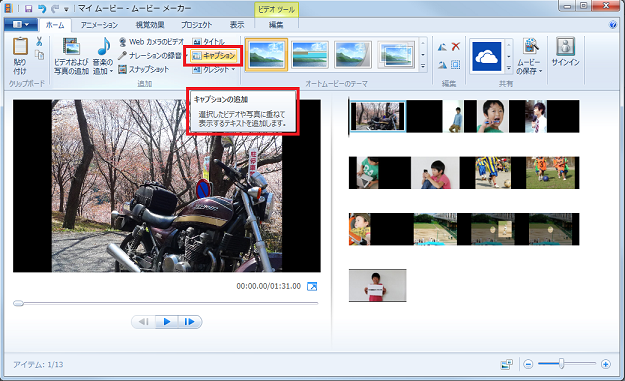
コメントを入力が出来るようになるので、テキストを入力して、フォント、サイズ、表示時間、特殊効果などを選択します。
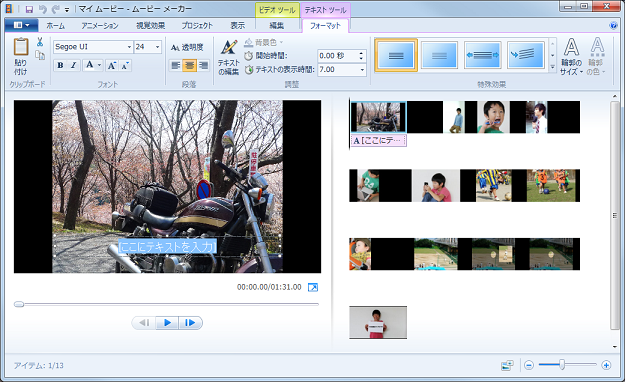
プレビューで動画を確認しながら、テキストの表示位置もマウスで文字を移動させて調整します。
写真の上に文字を表示する場合、文字が見にくくなる場合があるので「輪郭のサイズ」を選択して文字の縁取りを追加しておきます。白っぽい文字に黒っぽい輪郭の色に設定すると、どんな写真の上でも文字が見やすくなります。
特殊効果(文字の移動など)は一括して変更が可能ですがフォントは一括で変更することができませんので注意が必要です。
キャプションをコピーすることは可能なので、同じフォーマットのコメントを追加する場合は右側の作成済みのキャプションを選択してコピーを行い、写真を選択して貼り付けを行います。
次のページでは音楽をプロジェクトに追加する方法について説明します。